Playto, Avviare playto da impostazioni rapide, Avviare playto da impostazioni – Asus ZenPad 10 (Z300M) Manuale d'uso
Pagina 93
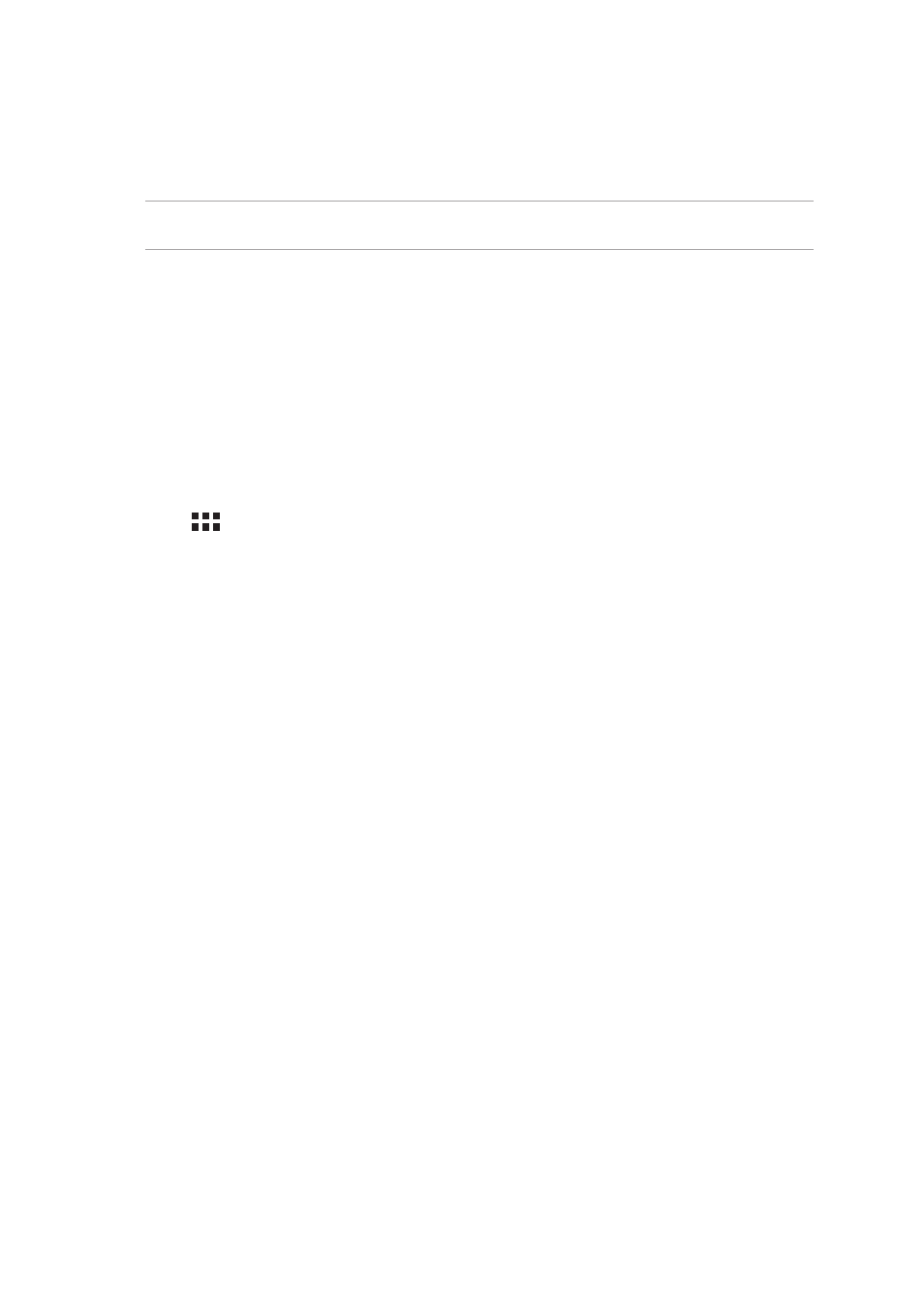
Capitolo 6: Restate connessi
93
PlayTo
PlayTo vi permette di proiettare lo schermo del vostro tablet ASUS su un display compatibile. Tramite questa
funzione potrete usare il display esterno come una clone o uno schermo secondario per il vostro tablet ASUS.
IMPORTANTE! Il vostro display esterno deve essere compatibile con Miracast™, o con la tecnologia DLNA, per
supportare l'app PlayTo.
Avviare PlayTo da Impostazioni rapide
1. Preparate il display compatibile che volete usare con il vostro tablet ASUS..
2. Avviate Impostazioni rapide sul tablet ASUS e toccate PlayTo.
3. Fate riferimento al SSID mostrato sul vostro display compatibile e selezionate il medesimo SSID sul tablet
ASUS per avviare l'accoppiamento.
Una volta stabilita la connessione il display esterno compatibile mostra esattamente gli stessi contenuti
visualizzati sullo schermo touch del vostro tablet ASUS.
Avviare PlayTo da Impostazioni
1. Toccate > Impostazioni.
2. Toccate
Altro quindi toccate PlayTo.
3. Fate riferimento al SSID mostrato sul vostro display compatibile e selezionate il medesimo SSID sul tablet
ASUS per avviare l'accoppiamento.
Una volta stabilita la connessione il display esterno compatibile mostra esattamente gli stessi contenuti
visualizzati sullo schermo touch del vostro tablet ASUS.